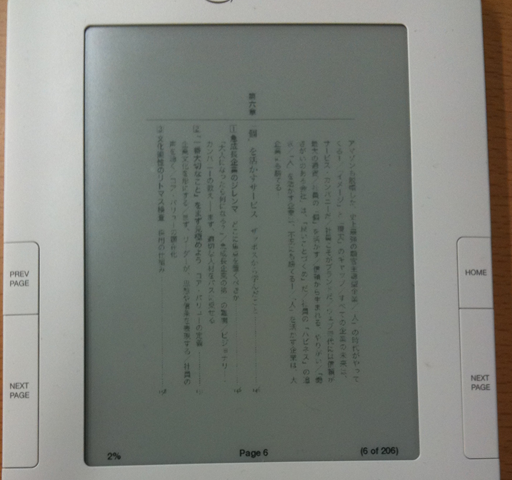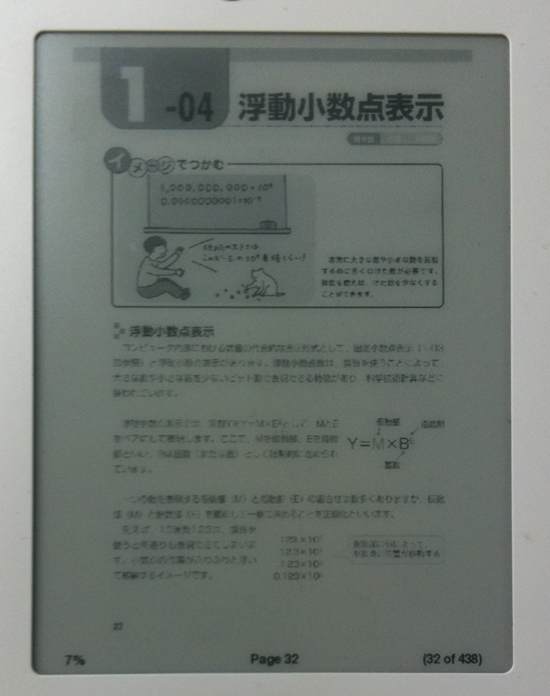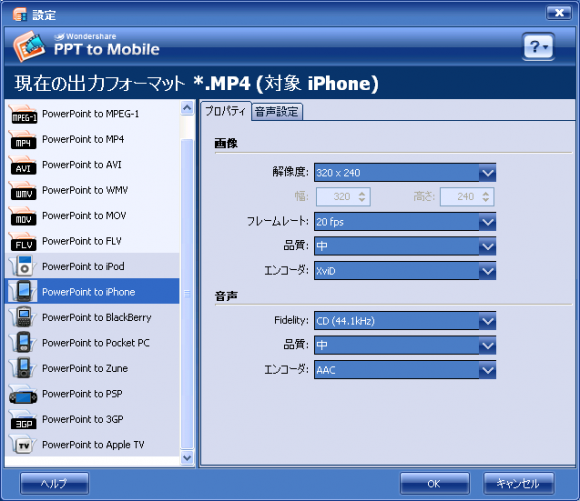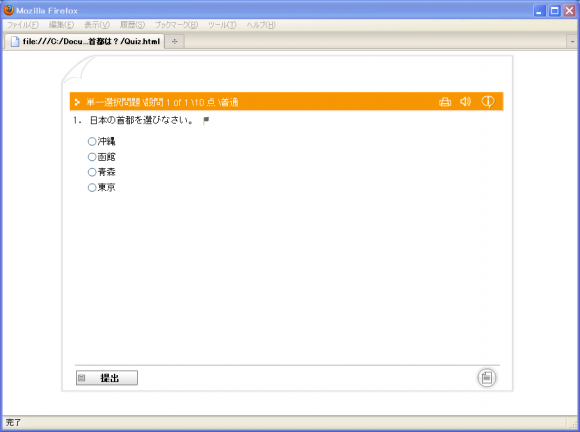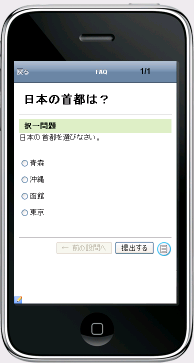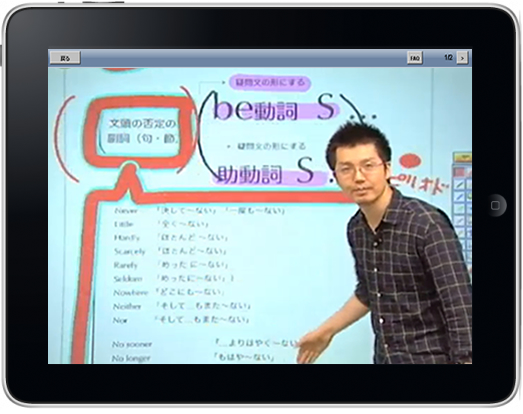今回はDVDから動画ファイルへの変換方法を説明します。
動画教材作成のすすめ1
も合わせてご覧ください。
動画教材を作りたいというお問い合わせを頂くことが多々ありますが、サンプルを頂戴するとその多くがDVDやCD-Rなどのメディアで送付されてくることがあります。
例えば、今まで通信教材としてDVDで配布していたものをeラーニング教材にしたいなどの場合、まずDVDをPCで取り扱い可能な動画ファイルに変換する必要があります。
一般にDVD-Video形式は、映像ファイルと音声ファイルに分離され、読み出し専用・編集不可として説明されている場合が多く著作権保護機構がついているものも多数あります。
eラーニング教材を作成するためには、まずこのDVD-VideoをPCで取り扱い可能な動画形式に変換するのですが、”PCで取り扱い可能な動画形式”といってもたくさんの形式があることはご存じでしょうか?
メジャーなものでも、
- AVI
- MPEG2
- MPEG4
- WMV
- FLV
などがあります。
今回は、DVDを簡単にWMV(Windows Media Video)、AVI形式に変換する方法をご紹介します。
変換には、DVD2WMV(フリーソフト)を利用します。使い方はすごくシンプルなんです。
基本機能のみを搭載した超初心者向け動画作成入門ソ フトを作成しました。MPEG2ファイルをリストに入れて、出力先を指定するだけです。凝る人には物足りないですが、動画作成の入門ソフトになれば幸いで す。
(作者ページhttp://novolization.hp.infoseek.co.jp/pro.html#dwより引用)
まずは、取り込みたいDVDを用意します。

では、早速ツールを起動します。
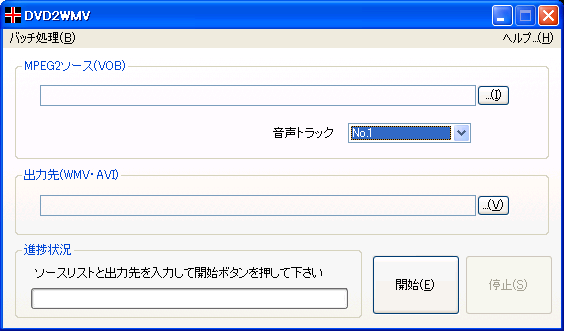 使い方は、簡単。MPEG2ソースで、読み込みたいDVDを選択します。
使い方は、簡単。MPEG2ソースで、読み込みたいDVDを選択します。
そして、出力先を決定します。
出力先を決めるときに、WMVかAVIのどちらも選択できますが、おすすめはWMVです。
WMVで今後の作業で問題が発生する場合はAVIで変換し直してください。
簡単に設定をすませたら、あとは【開始ボタン】を押すだけ!
さぁ、動画ファイルはできましたか?
次回は、動画の分割、結合について解説します。
では、また。